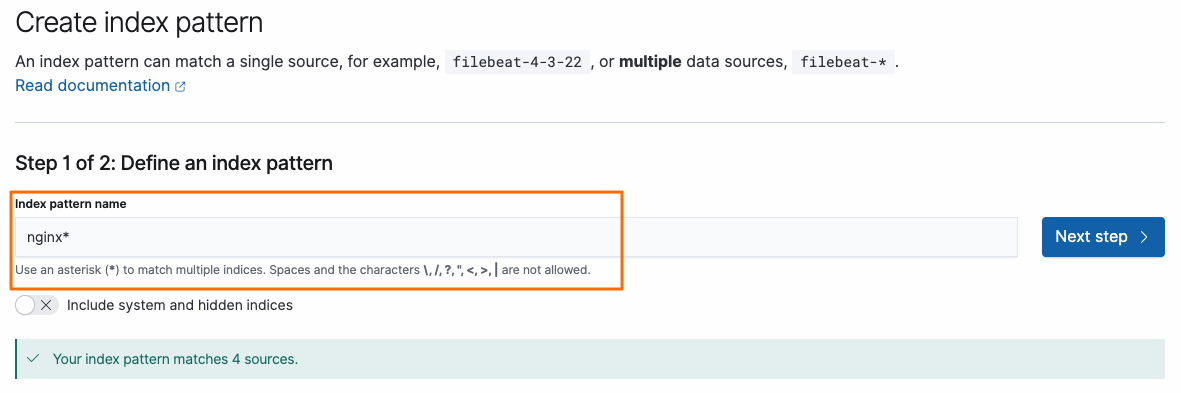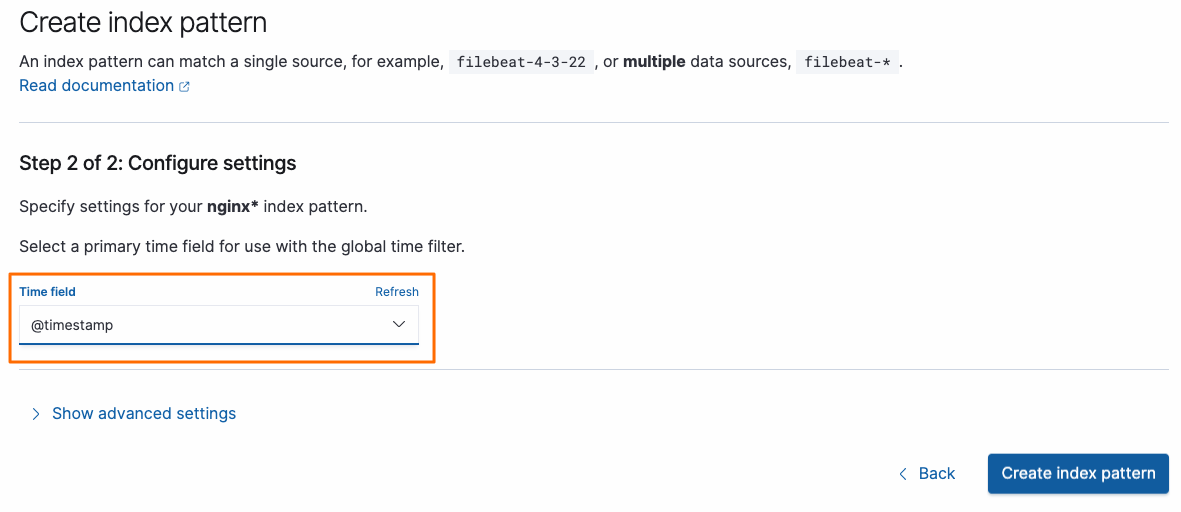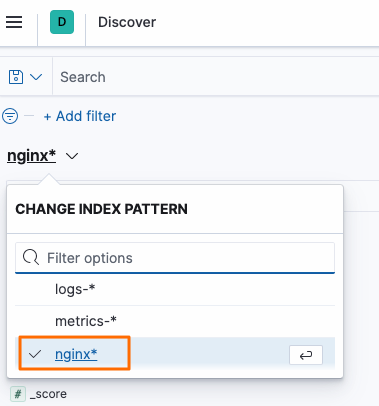通过Kibana Discover,您可以快速搜索大量数据并了解业务在特定时间内的数据情况。本文介绍如何使用Kibana的Discover功能。
背景信息
前提条件
- 已创建阿里云Elasticsearch实例,具体操作请参见创建阿里云Elasticsearch实例。本文以Elasticsearch 7.10版本为例。
- 已创建待处理的索引,本文以nginx日志为例,具体操作请参见使用Filebeat+Kafka+Logstash+Elasticsearch构建日志分析系统。
- 已登录到Kibana控制台中,具体操作请参见登录Kibana控制台。
操作步骤
更多功能
Discover页面总览
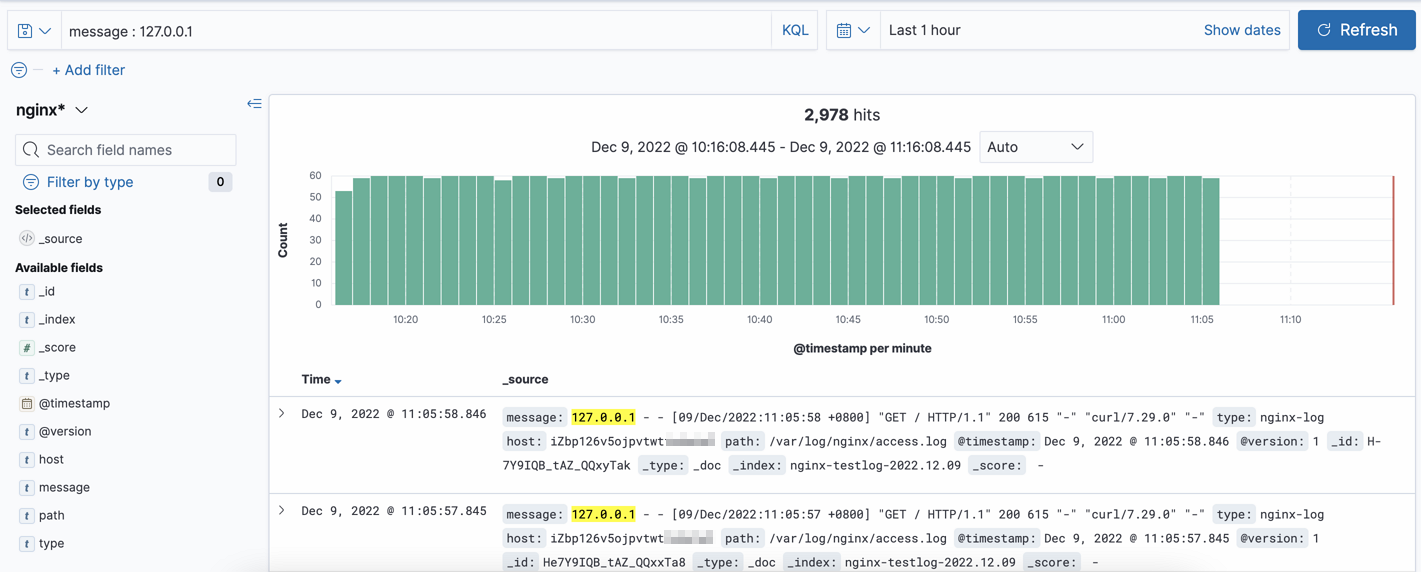
设置时间过滤器
通过设置时间过滤器,您可以更改数据查询的时间范围,默认情况下时间过滤器设置为最近15分钟。您可以通过以下方式修改时间过滤器:
- 单击
 图标,可以选择以下选项:
图标,可以选择以下选项: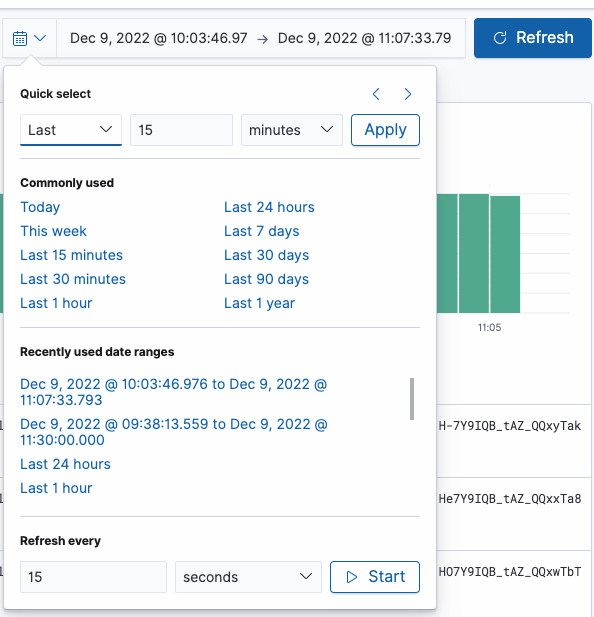
- Quick select(快速选择):使用最近的时间范围,然后使用后退和前进箭头在时间范围内移动。
- Commonly used(通常用于):使用诸如“最近15分钟“、“今天”和“本周至今”等选项的时间范围。
- Recently used date ranges(最近使用的日期范围):您最近使用的数据查询范围。
- Refresh every(刷新间隔):指定自动刷新频率。
- 单击开始时间或结束时间,在弹出窗口中选择Absolute、Relative或Now,然后指定需要查询的时间范围。
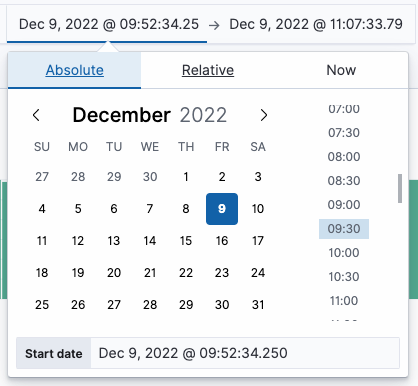
- 从直方图中选择时间查询范围。
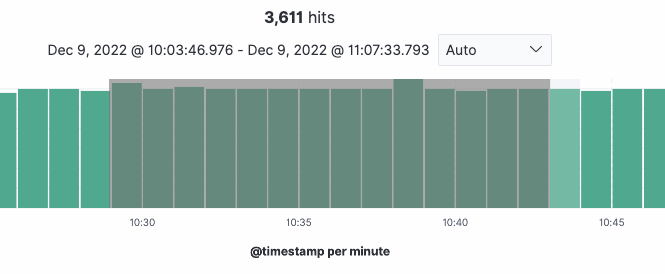
- 单击您需要放大的时间范围的栏。
- 在直方图区域,单击并拖动来查看特定时间范围的数据。
说明 您需要将光标放在图表背景上开始选择;当您将鼠标悬停在有效起点上时,光标会变为加号。
- 单击下拉菜单,选择一个间隔。
查询数据
使用Kibana的查询语言(KQL),在搜索栏中输入要查询的内容时,会获取字段、值和运算符的建议。具体使用方式,请参见Elasticsearch官方文档 - Kibana Query syntax。

修改展示字段
Discover页面展示了与搜索相匹配的所有文档。默认展示的是时间字段以及文档的列_source,您可以将其修改为需要查询的字段。例如要查询的字段为path,可单击path字段右侧的+号。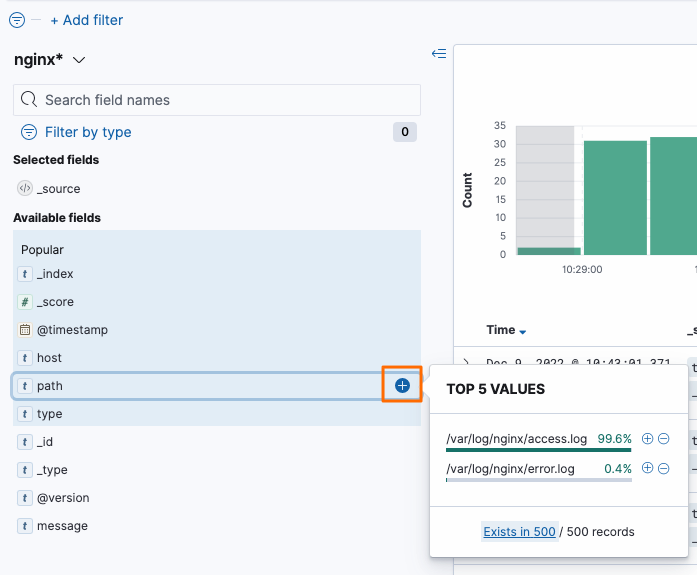
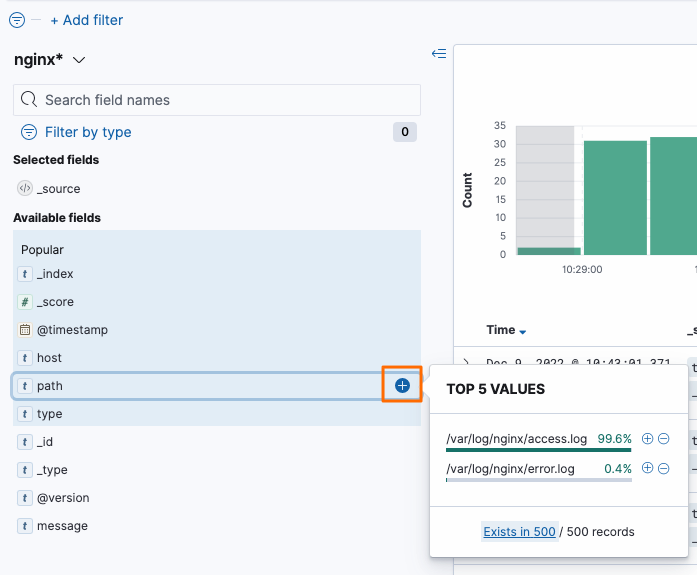
如果需要查看下图中的error.log,可单击/var/log/nginx/error.log右侧的+号。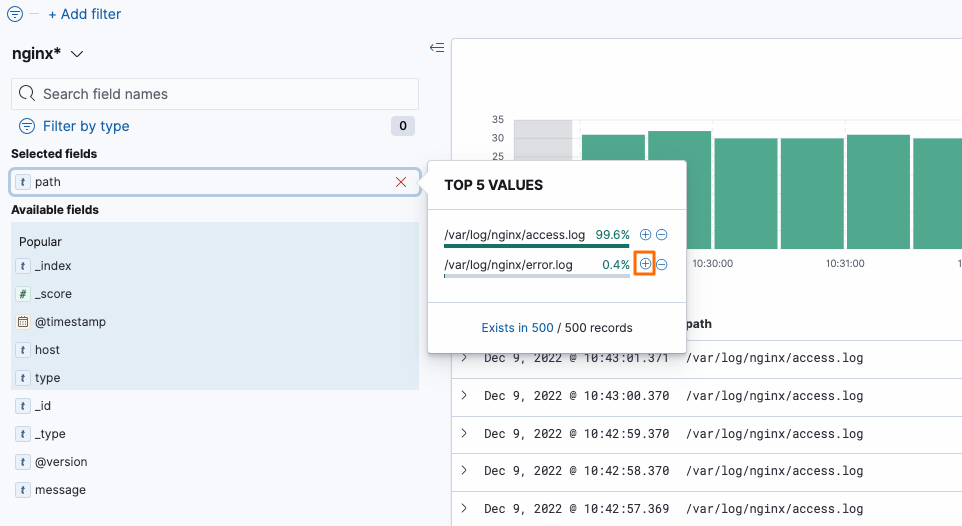
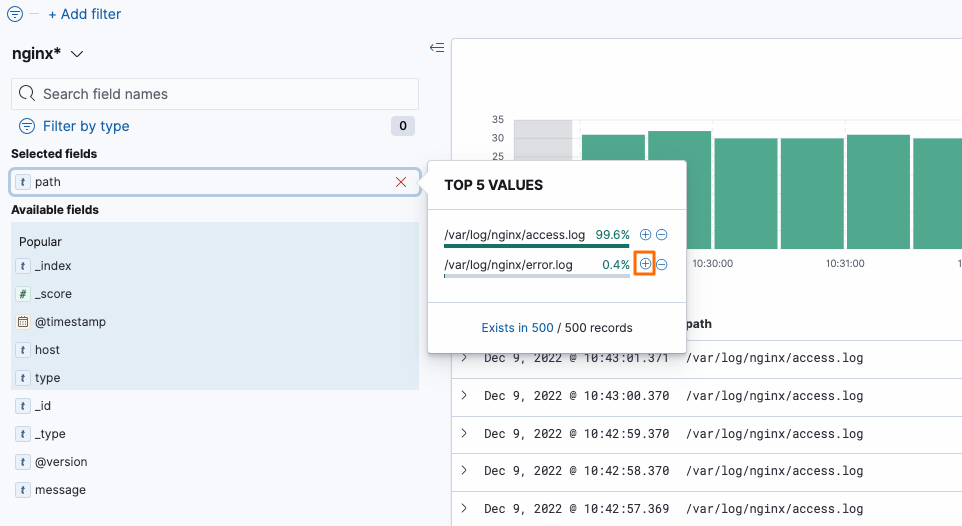
查看文档内容
在文档表中展开文档,可以将鼠标悬停在文档上进行筛选和其他控制。如果需要查看该文档发生前后的文档,可以在右上角单击View surrounding documents;如果需要访问特定文档,可以单击View single document。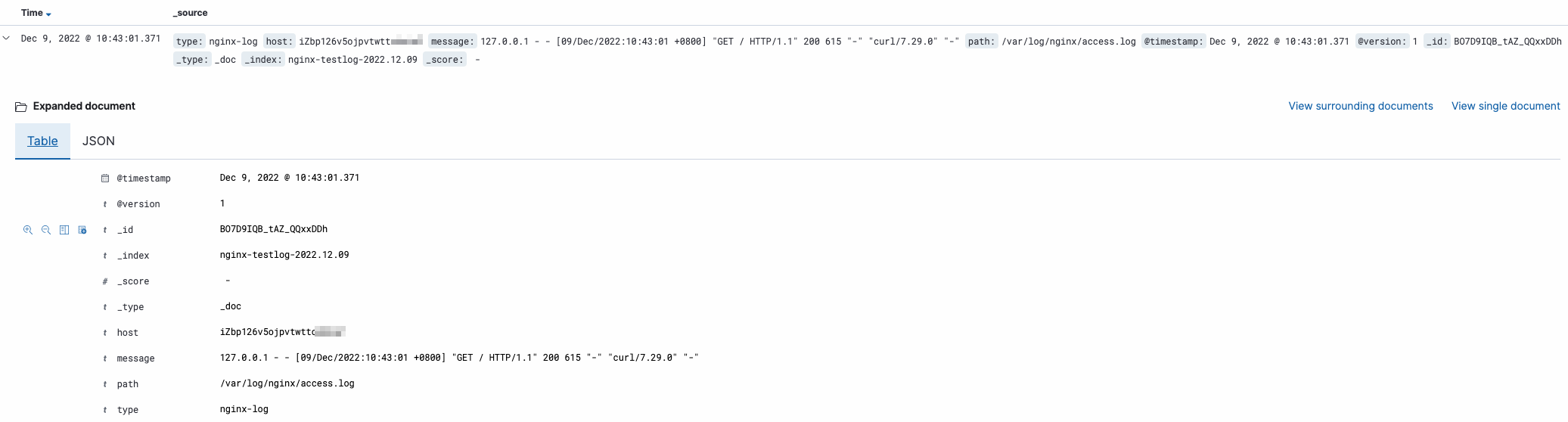
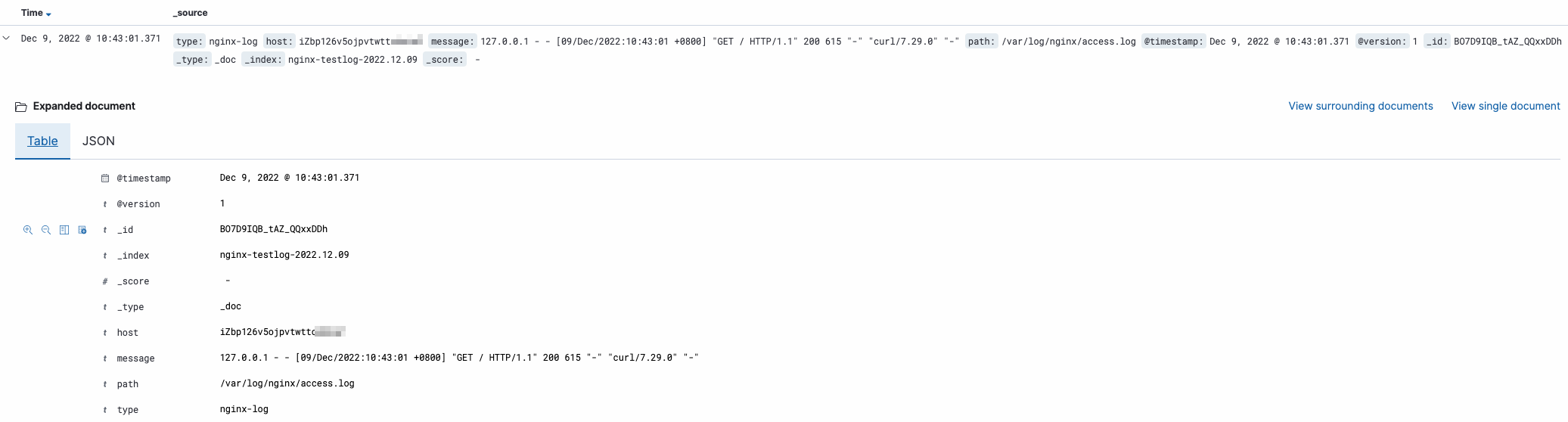
常见问题
- Q:为什么创建索引模式之后,在Discover页面没有展示直方图?
A:需要确认索引中是否有时间类型字段的数据,例如查看索引mapping中是否有字段类型为timestamp。
- Q:为什么使用search功能查询索引数据时,必须搜索完整的field message才能取回数据,而查询不完整的field message时无法取回数据?
A:可以通过添加通配符
*补全field的方式进行查询。原因可能是索引使用的分词器不一致。

 图标,展开左侧导航栏。
图标,展开左侧导航栏。